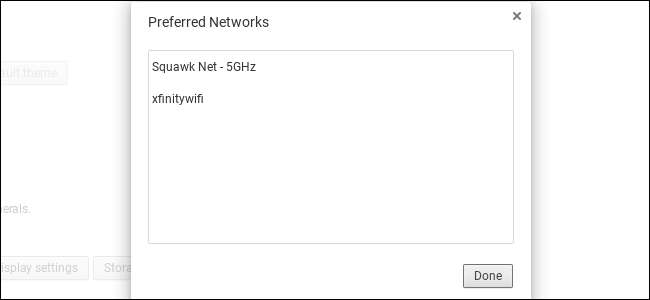
Chromebook Anda otomatis tersambung ke jaringan Wi-Fi yang sebelumnya Anda sambungkan. Namun, jika beberapa jaringan Wi-Fi yang dikenal berada dalam jangkauan, Anda mungkin ingin mengonfigurasi jaringan mana yang mendapat prioritas. Misalnya, Anda dapat memprioritaskan jaringan rumah Anda di atas jaringan tetangga Anda, yang dekat tetapi lemah.
Fitur ini juga tersedia di Windows 7 , Windows 8 dan 10 , dan macOS .
Cara Mengatur Jaringan Pilihan
Pertama, buka layar setelan Chromebook Anda. Klik baki di pojok kanan bawah layar dan klik tombol "Setelan" berbentuk roda gigi atau klik menu> Setelan di jendela browser.

Pastikan Anda tersambung ke jaringan Wi-Fi yang Anda inginkan — misalnya, jaringan rumah atau tempat kerja Anda.
Klik opsi "Jaringan Wi-Fi" di sini untuk membuka daftar jaringan Wi-Fi, dan klik nama jaringan yang Anda sambungkan dalam daftar.

Centang kotak "Pilih jaringan ini" dan klik "Tutup". Chromebook Anda akan lebih memilih jaringan ini daripada yang lain saat tersambung ke jaringan Wi-Fi secara otomatis.

Cara Melihat Jaringan Pilihan Anda
Untuk melihat jaringan pilihan Anda dalam urutan yang diprioritaskan, klik opsi "Jaringan Wi-Fi" di layar Pengaturan dan klik "Jaringan pilihan" di bagian bawah menu.
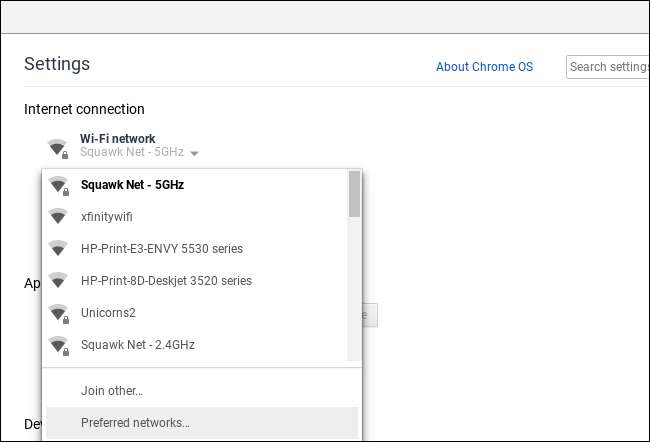
Anda akan melihat daftar jaringan Wi-Fi yang diingat Chromebook Anda. Jika beberapa jaringan tersimpan tersedia di dekat Anda, Chromebook Anda akan memprioritaskan yang ada di bagian atas daftar.
Untuk menghapus jaringan yang disimpan dan memastikan Chromebook Anda tidak pernah mencoba menyambungkannya di masa mendatang, arahkan kursor ke jaringan dalam daftar dan klik "x" di sebelah kanannya. Anda harus memilih jaringan secara manual dan memasukkan frasa sandinya lagi jika Anda ingin menyambungkannya di masa mendatang.
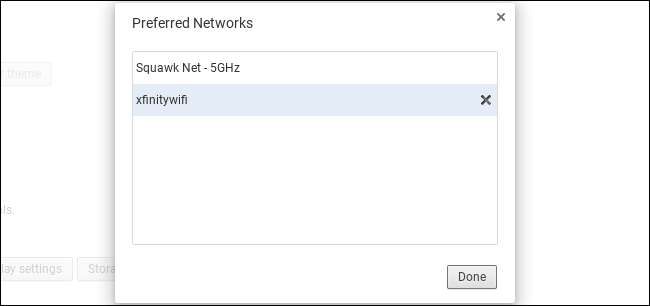
Ya, opsi ini sedikit konyol, dan tidak semudah jendela prioritas seret dan lepas sederhana dari macOS. Tapi setidaknya ini lebih baik daripada Windows, yang hanya memungkinkan Anda melakukannya dari Command Prompt.







